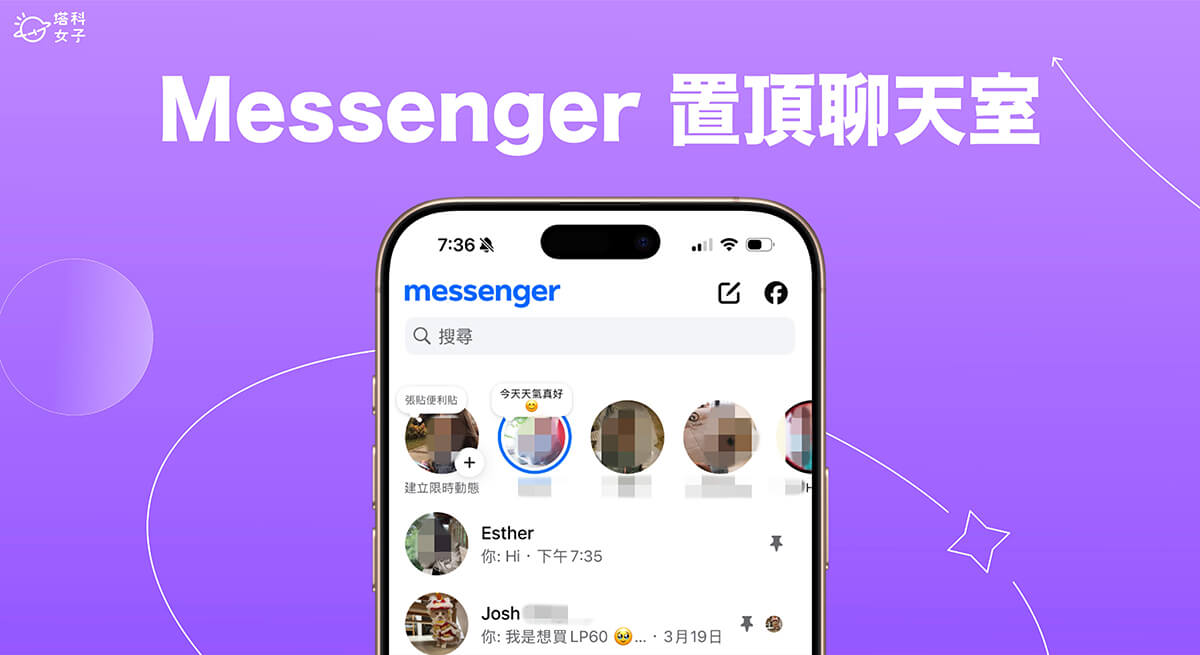雖然現在我們都是連網路聽 Spotify 串流音樂,但如果你到了訊號不好的地方,不僅手機網路很慢,也可能導致聽音樂不順。其實你可以事先下載 Spotify 音樂及歌曲,這樣即使沒網路也可以「離線播放」。
本篇 Spotify 音樂下載教學會教你如何下載 Spotify 歌曲、如何移除已下載的歌曲,也會教你如何離線收聽音樂。


如何下載 Spotify 歌曲並離線播放?
方法 1. 使用 TuneFab Spotify 音樂下載器
首先第一個方法,我們可以使用第三方軟體「TuneFab Spotify 音樂下載器」,它能讓你下載任何 Spotify 音樂並儲存到電腦,格式可以是 MP3、M4A、WAV、FLAC 音訊檔等。
當你下載到電腦後,只要再將音樂匯入到 iPhone 或 Android 即可離線聽歌。詳細教學可以參考這篇官方的教學指南:
方法 2. 使用 Spotify 內建的下載功能
第二個方法,我們也能使用 Spotify 內建功能來下載 Spotify 音樂並離線播放。不過要注意的是,Spotify 內建的下載功能並不是下載到你的手機本地端讓你自由使用,而是下載後直接在 Spotify App 內離線播放。
啟用 Spotify「手機下載」功能
無論你想在 iPhone/iPad 或 Android 裝置使用 Spotify 內建功能來下載音樂,我們都需要先到設定內啟用「手機下載」這功能。
- 開啟 Spotify App 後,點選右上角「設定」
- 選擇「音質」
- 啟用「透過手機進行下載」
開始下載 Spotify 音樂
不管你是要下載「單曲」或者「整張專輯」的音樂都可以,進到想下載的歌曲內,按一下「灰色下載圖示」,它就會開始自動下載,當圖示變成「綠色下載」的圖示就代表已下載完成。
那麼下載好的音樂會在哪裡呢?請切換到「你的音樂庫」這分頁,然後在「播放清單」或「專輯」內有顯示「綠色下載圖示」的就是你剛剛下載好的音樂。
離線播放 Spotify 音樂
通常你用內建的 Spotify 音樂下載功能的目的就是為了能夠「離線播放」,這樣你就算到了沒網路的地方,也可以播放這些已經下載好的歌曲,要使用這功能的話我們一樣先要啟用,依照下列路徑開啟:
- 開啟 Spotify App
- 點選右上角「設定」
- 點選「重播」
- 啟用「離線」
啟用該功能後,就算手機沒開啟行動網路或 Wi-Fi 也可以聆聽 Spotify 音樂!
移除已下載的 Spotify 音樂
想移除下載過的音樂也很簡單,再點一下該綠色圖示後,它就會跳出視窗問你是否要「從『下載項目』中移除?」,點選「移除」後就會從音樂庫中刪除了。
總結
當你需要開比較長途的車程,或者跟家人朋友到郊外露營,在這之前你就能先用 Spotify 的下載功能將某些專輯或音樂事先下載好,這樣就算到時候手機網路不穩或者沒有訊號,就可以使用「離線播放」功能輕鬆聆聽 Spotify 音樂。